5 trucos para ser más eficiente en Google Docs
Con Google Docs tenemos a nuestra disposición una serie de funciones que nos pueden ayudar a que sea más efectivo y fácil de utilizar, algo que muchos usuarios van a agradecer.
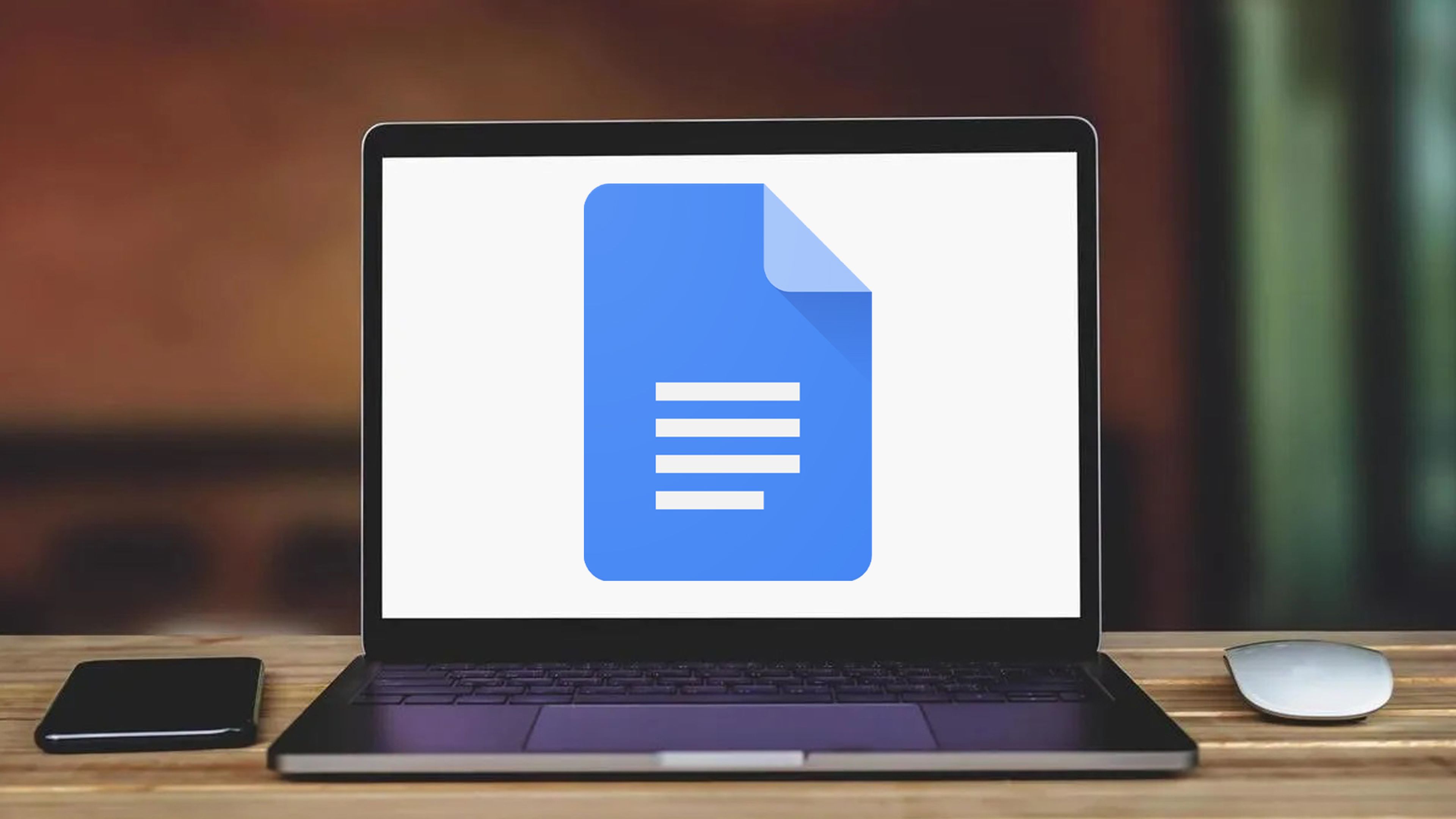
Ya sabemos que Google Docs es un potente procesador de texto gratuito y que tiene un buen número de opciones a nuestro alcance, además de ser sumamente versátil.
Nada más lo abres te das cuenta de que estamos ante un procesador de texto en toda regla, aunque no se queda ahí, ya que hay una serie de trucos que podemos realizar y que son poco conocidos, los cuales sirven para mejorar nuestra experiencia frente al programa.
Dependiendo de para que utilicemos Google Docs, algunos trucos y consejos pueden ser sumamente interesantes y nos van a poder ayudar mucho a realizar cualquier tipo de trabajo que queramos hacer en este software.
Se puede incluso reducir el tiempo que se tarda en realizar las tareas necesarias, siendo muy probable que tengamos una producción mucho más directa y eficiente en todo lo que realicemos.
Índice de contenidos:
- Copiar, pegar y mover texto
- Dictar texto
- Borradores de email a Gmail
- Usar extensiones
- Usar plantilla
Copiar, pegar y mover texto
Cuando estamos escribiendo el hecho de copiar y pegar es algo que está a la orden de día, así como mover cualquier tipo de texto dentro del documento.
Es una tarea que puede ser repetitiva y monótona, sobre todo cuando la tenemos que hacer un buen número de veces dentro de un mismo texto.
Existen un par de formas fáciles tanto para copiar, cortar, pegar y mover texto. Así lo podremos lograr.
- Resaltamos el texto que deseamos mover a un lugar diferente.
- Hacemos clic y arrastramos el texto resaltado. En ese momento deberíamos ver aparecer un cursor azul donde se mueve el texto.
- Una vez que lo hayamos colocado en el lugar correcto, soltamos para poner el texto en ese preciso momento.
- También podemos usar el teclado para este mismo menester, resaltando el texto a mover.
- Mantenemos presionadas las teclas Alt + Mayús.
- Usando las teclas de flecha, movemos el texto por el documento hasta donde queramos.
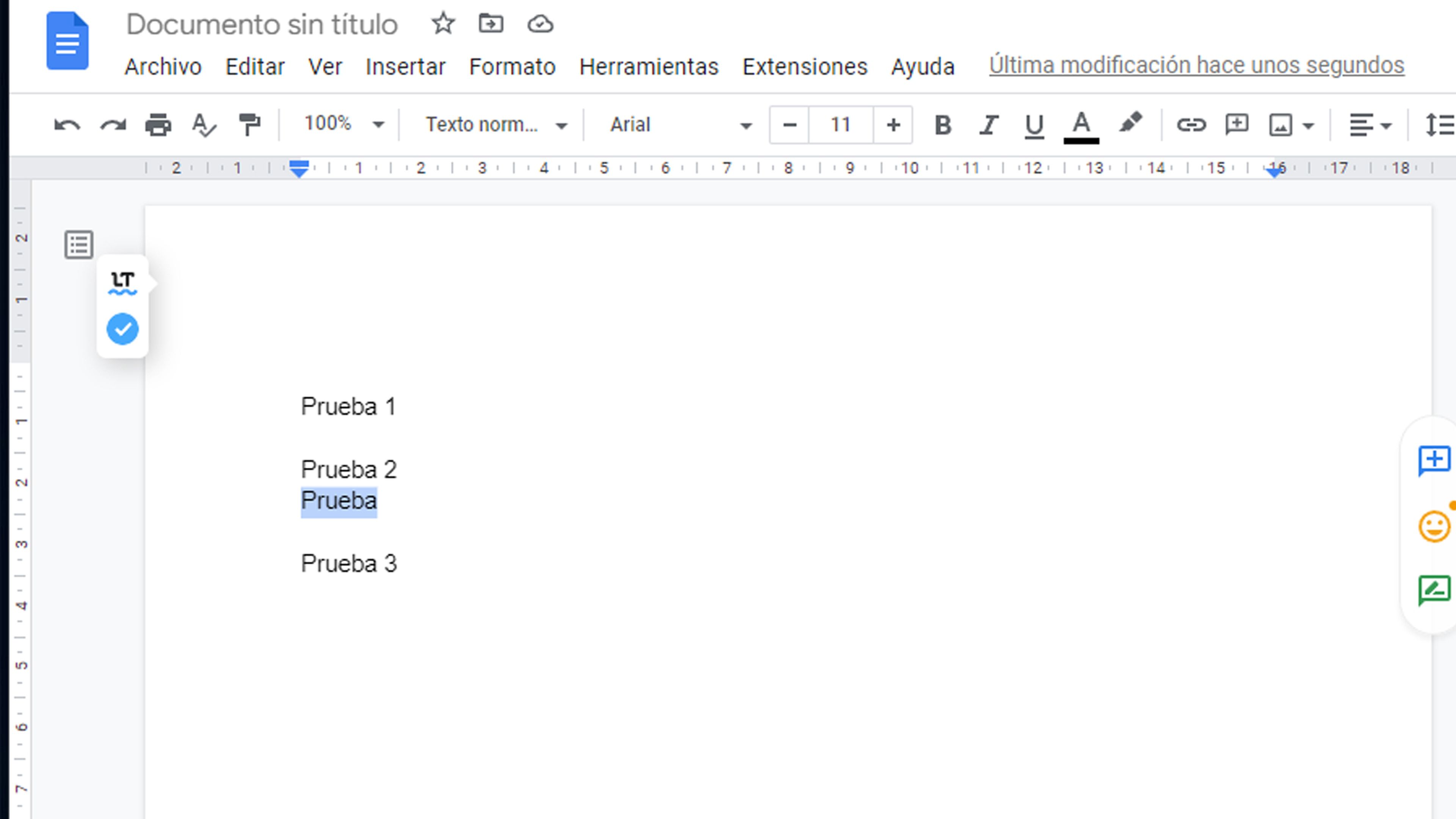
Dictar texto
Otra de las cosas que podemos hacer para agilizar nuestro proceso de creación de un documento de Google Docs es la de utilizar nuestra propia voz para comunicarle al software lo que queramos que se escriba en la pantalla.
En el momento en el que lo vayamos diciendo por la voz, Google Docs se encarga de ir escribiéndolo en la pantalla.
Para lograrlo hay que realizar lo siguiente:
- Vamos a Herramientas y seleccionamos Dictado por voz.
- Aparecerá un icono de micrófono a la izquierda. Hacemos clic en él para comenzar el dictado.
- Cuando terminemos de dictar, hacemos clic en el micrófono para finalizar la función de texto de voz.
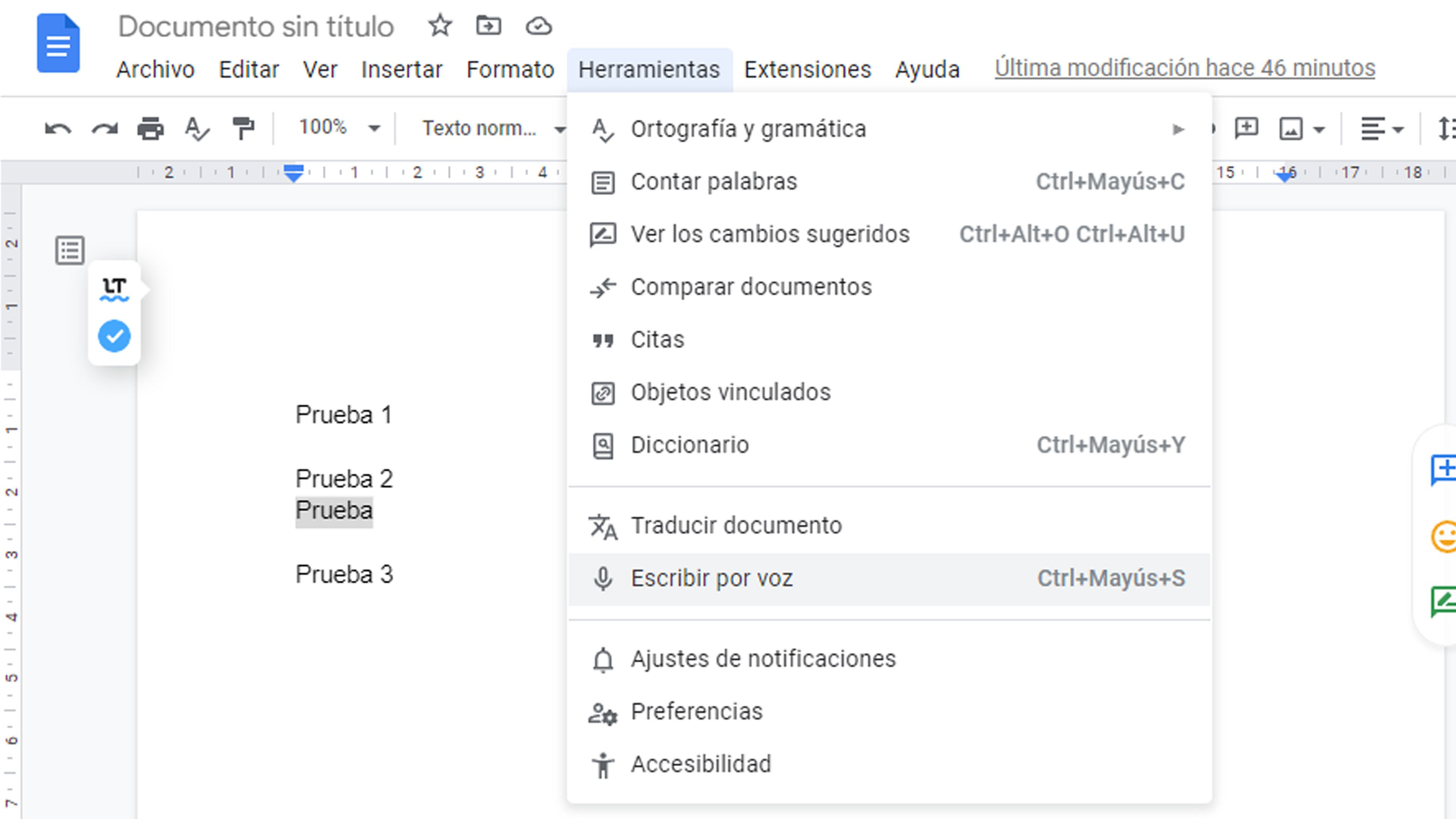
Debemos saber que Google Docs es capaz de identificar comandos de formato. Es decir, si le decimos punto o nueva línea lo va a ejecutar en el documento escrito.
También nos permite deletrear palabras por si acaso no sabemos exactamente como se pronuncian.
Borradores de email a Gmail
Otra de las facetas que pueden ser interesantes es la de conocer como enviar borradores de correos electrónicos desde Docs a Gmail.
Es una manera ideal cuando los emails que queremos mandar son muy largos, ya que los hacemos con Google Docs y después lo enviamos con Gmail como normalmente.
Para realizar esta tarea, podemos escribir el símbolo @, seleccionar Borrador de correo electrónico y luego agregar el contacto al que deseamos enviar el email.
Desde aquí pondremos el Asunto del correo electrónico y luego, debajo de eso, comenzamos a redactar el mensaje.
Cuando hayamos terminado, hacemos clic en icono azul de Gmail en la esquina superior izquierda del documento de Google para abrir una vista previa del mensaje en Gmail.
A partir de ahí, solamente queda pulsar en el botón Enviar como hacemos normalmente.
Usar extensiones
Existen completos para Google Docs que también nos pueden hacer la vida más fácil y con los que lograremos una mayor eficiencia.
Para ello debemos realizar lo siguiente:
- Abrimos un documento, vamos a Extensiones, luego Complementos y hacemos clic en Obtener complementos.
- Aparecerá Google Workspace Marketplace. Exploramos todos los complemente o buscamos alguno en específico.
- Cuando lo tengamos, hacemos clic en él y luego en Instalar.
- Seguimos las indicaciones para permitir los permisos de la aplicación.
- Una vez que se haya instalado la podremos ejecutar yendo a Extensiones y haciendo clic en ella en la lista que sale.
Cada complemento tendrá diferentes funciones que pueden usar integradas con la plataforma Google Docs.
Si quieres desinstalar alguna de las que tienes puedes hacerlo yendo a Extensiones, luego Complementos y haciendo clic en Administrar complementos.
Usar plantilla
Una forma realmente veloz de dar un formato a un escrito en Google Docs es utilizar una plantilla.
Hay muchas plantillas disponibles para casi cualquier tipo de situación, como currículums, propuestas de proyectos, cartas, creación de diferentes tipos de notas e incluso para la elaboración de NDA.
Para utilizarlas hay que realizar lo siguiente:
- Si entramos en la página principal de Google Docs, sin tener ningún documento abierto, veremos como aparecen una colección de plantillas. Podremos desplazarnos por las diferentes categorías para diferentes tipos de plantillas.
- Una vez que hayamos encontrado la plantilla que desea utilizar, hacemos clic en ella para iniciar un nuevo documento.
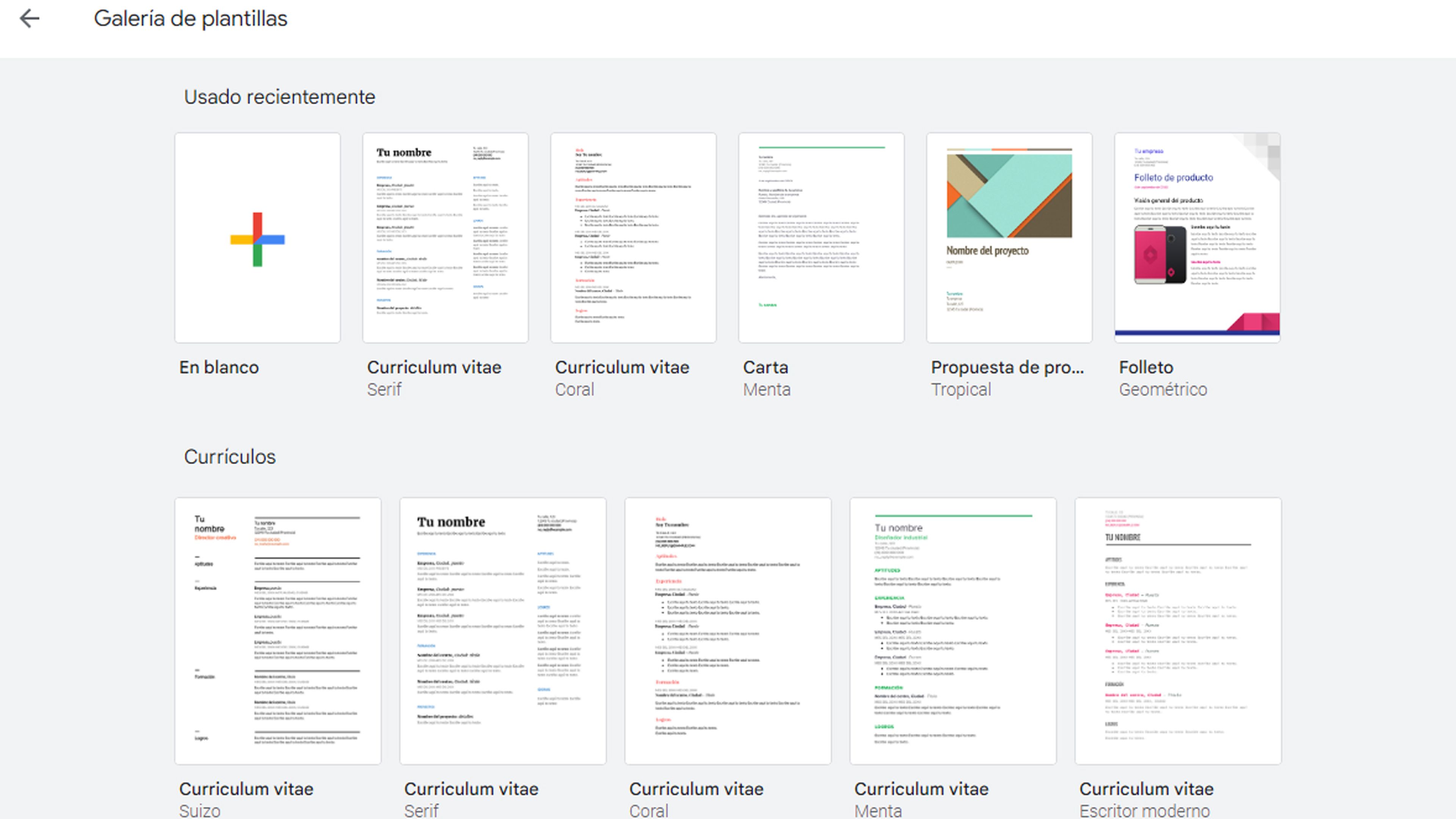
Con todo lo que te hemos contado serás capaz de funcionar con más eficiencia en Google Docs.
Seguro que todos estos consejos harán que puedas tener una experiencia más sencilla, rápida y, por ende, más versátil con el procesador de texto Google Docs.
Conoce cómo trabajamos en ComputerHoy.
Etiquetas: Ofimática
